【简单3步搞定单选或一键全选 Excel表格设置打"√"怎么操作】Excel表格中我们经常会看到有些是可以进行勾选,比如单个的进行"√"或者是全选打"√" 。这样设置可以让我的表格看起来会显得更加的高大上,有尤其是在进行数据选择的时候 。

文章插图
通过下方的图表展示可以发现,我们可以单独的进行表格勾选,同时我们选择最上方的全选的时候,所有的项都可以被选择到 。今天我们就来学习一下,如何在Excel中进行"√"设置 。
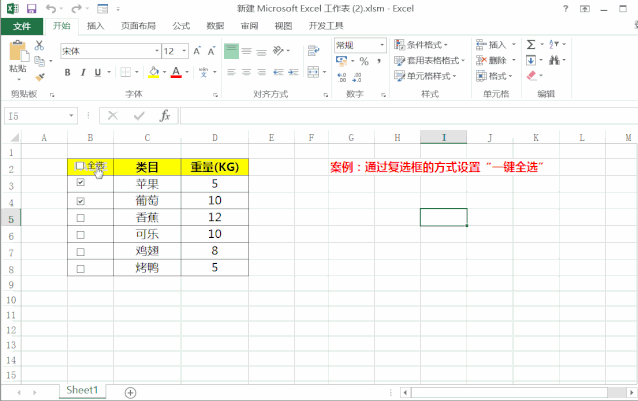
文章插图
操作步骤:
第1步:勾选的方式是通过插件控件的方式实现的 。所有首先我们需要依次在个产品类目之前的单元格中,点击菜单栏:开发工具—插入,选中复选框进行插入,我们将控件名称给删除掉,留下勾选框即可,这样就把勾选的标记添加到了项目之前 。如下图所示:

文章插图
第2步:单个选项中添加完勾选控件之后,我们开始设置全选控件的功能 。我们先选择全选的复选框,右键选择指定宏,点击新建,然后在代码窗口中间部分输入一段代码 。[B3:B8]=[B2],这样就实现了当勾选B2单元格的控件后,B3:B8单元格的控件都能被选中 。如下图所示:

文章插图
第3步:最后我们将B3:B8单元格中的每个控件,和B2中的全选控件进行联动,就能实现全选的功能 。我们依次将B3-B8每个控件,右键选择全选框,指定控件格式,连接选择B2,下方的控件依次设置为指定为当前控件所在单元格即可 。这样我们的一键全选功能就设置完成了 。如下图所示:
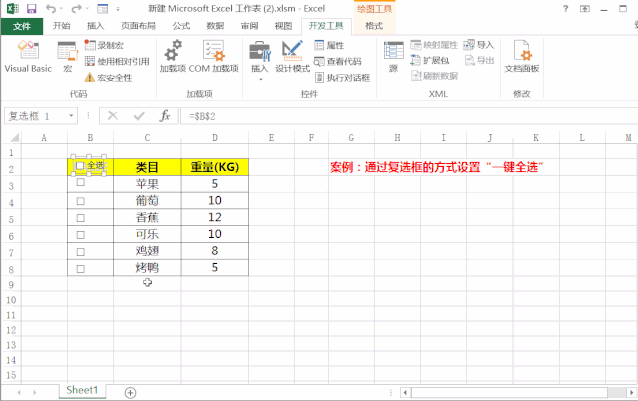
文章插图
通过上面对表格添加"√"的3个详细步骤讲解,现在你知道如何设置这种单选"√"或一键全部"√"操作了吗?
- 和合术埋草人:女人用智慧挽回前男友 这几招轻松搞定前男友
- 和合术梦到对方了:死活挽回不了前男友只用了这招就搞定了
- 怎么和闷骚型老公相处(若何搞定傲娇闷骚男)
- 清理c盘垃圾最简单的方法 怎样清理电脑c盘无用的东西
- 南瓜馒头的简单做法流程 南瓜馒头怎么做香甜有嚼劲
- 玉米面窝窝头的制作方法?做法超简单,一看就会!
- 法制宣传手抄报简单又漂亮 法制手抄报内容
- 简单儿歌大全100首歌词
- 六一儿童节最简单的手抄报 六一儿童节手抄报内容大全 漂亮
- 故事虽简单,寓意却很深刻 揠苗助长的道理和寓言
特别声明:本站内容均来自网友提供或互联网,仅供参考,请勿用于商业和其他非法用途。如果侵犯了您的权益请与我们联系,我们将在24小时内删除。
